Jak wyłączyć komputer za pomocą telefonu

Jak wyłączyć komputer za pomocą telefonu
Microsoft agresywnie zintegrował usługę OneDrive z systemem Windows. OneDrive jest integralną częścią Windowsa 10 i dopiero w Creators Update użytkownicy mogli go usunąć. Usługa OneDrive została również zintegrowana z systemem Windows 7, choć nie tak dokładnie, jak w systemie Windows 10. Wiąże się to z własnym zestawem problemów. Czasami usługa OneDrive działa. Czasami będzie wielokrotnie prosić o zalogowanie się, innym razem Twój system będzie doświadczał dużego obciążenia procesora przez OneDrive. Zwykle dzieje się tak, jeśli korzystasz z usługi OneDrive, ale może się to również zdarzyć, jeśli nie korzystasz z aplikacji. To jest dalekie od normalności.
Wysokie użycie procesora przez OneDrive to problem z telemetrią. Idealnie, jeśli wyłączyłeś telemetrię systemu Windows 10, nie powinieneś jej doświadczać, ale jest to błąd. Błędy nie przestrzegają konwencji. Jest jednak dość łatwe do naprawienia.
Napraw wysokie użycie procesora przez OneDrive
Po pierwsze, otwórz Menedżera zadań i zamknij OneDrive.
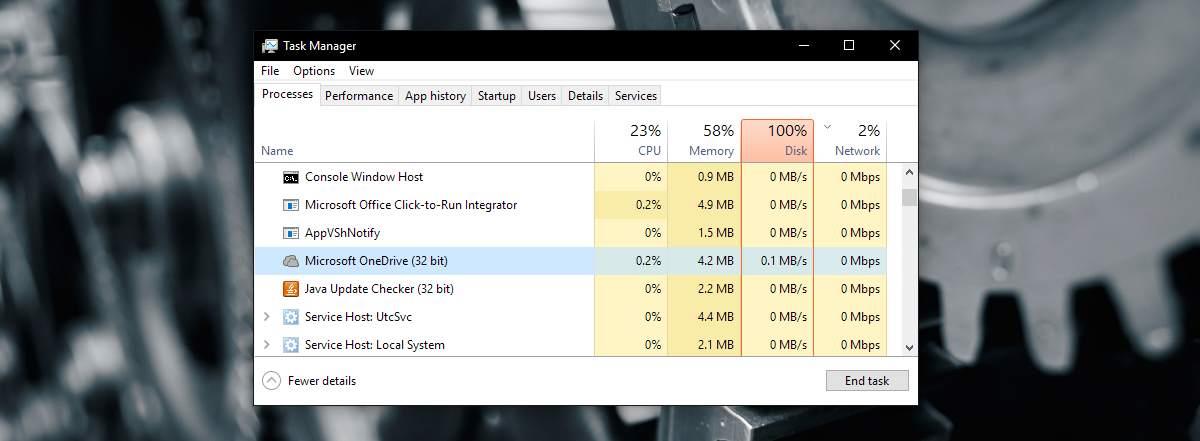
Następnie otwórz następującą lokalizację w Eksploratorze plików;
AppData\Local\Microsoft\OneDrive\setup\logs
Znajdź następujące dwa pliki i usuń je.
UserTelemetryCache.otc
UserTelemetryCache.otc.session
Następnie uruchom ponownie OneDrive. Możesz go wyszukać i uruchomić za pomocą usługi Windows Search lub znaleźć plik EXE na dysku C.
Znany błąd OneDrive
Jest to znany błąd z lipca 2017 r. Oznacza to, że występuje również w Aktualizacji dla twórców. Obecnie nie ma oficjalnej poprawki tego problemu, ale użytkownicy, którzy napotkali ten problem, byli w stanie go rozwiązać, usuwając pliki telemetryczne. Jeśli masz włączoną telemetrię, a problem powraca, możesz spróbować ją wyłączyć.
Wyłącz telemetrię
Aby wyłączyć telemetrię, otwórz aplikację Ustawienia i przejdź do grupy ustawień Prywatność . Wybierz kartę Opinie i diagnostyka. Przewiń w dół i ustaw Diagnostykę i użycie danych na „Podstawowe”.
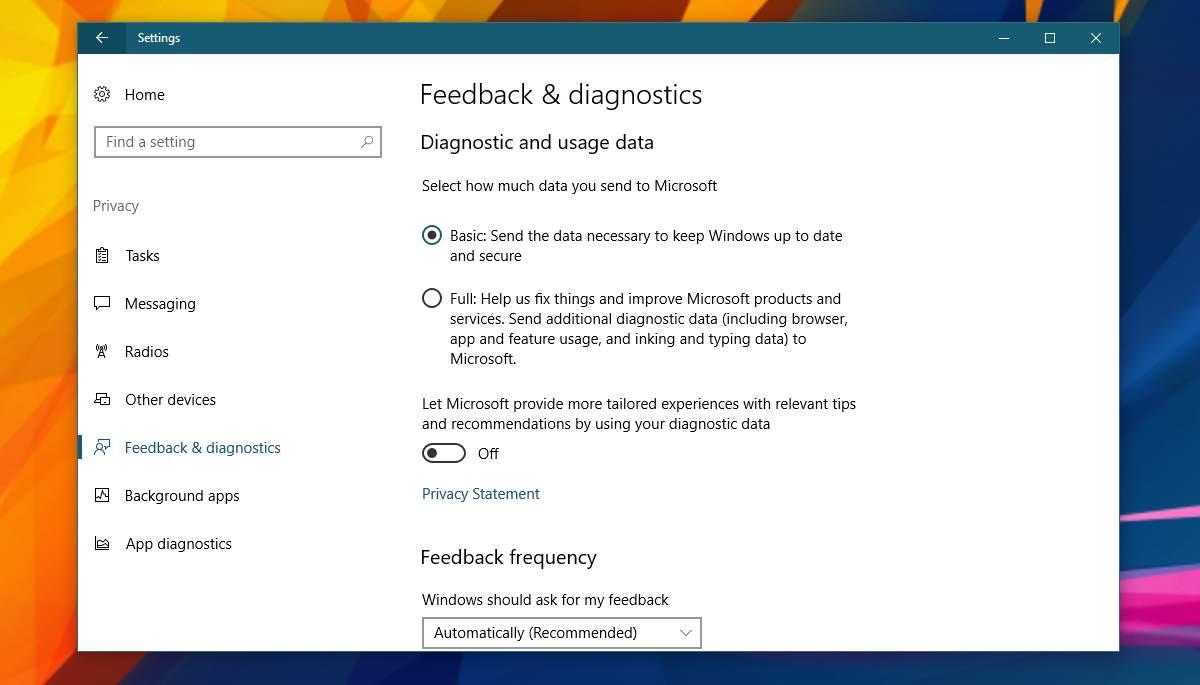
Następnie otwórz edytor rejestru i przejdź do następującej lokalizacji;
HKEY_LOCAL_MACHINE\SOFTWARE\Policies\Microsoft\Windows\DataCollection
Utwórz nową wartość DWORD i nadaj jej nazwę AllowTelemetry. Ustaw jego wartość na 0. Do wprowadzania zmian w rejestrze potrzebne będą uprawnienia administratora.
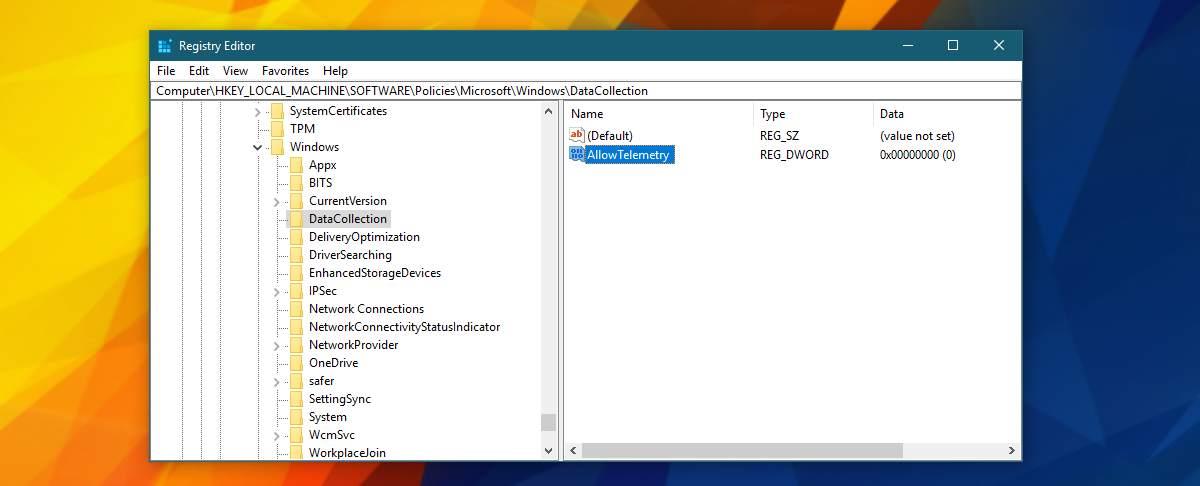
Następnie kliknij prawym przyciskiem myszy Eksplorator plików i wybierz „Zarządzaj”, aby przejść do Zarządzania komputerem.
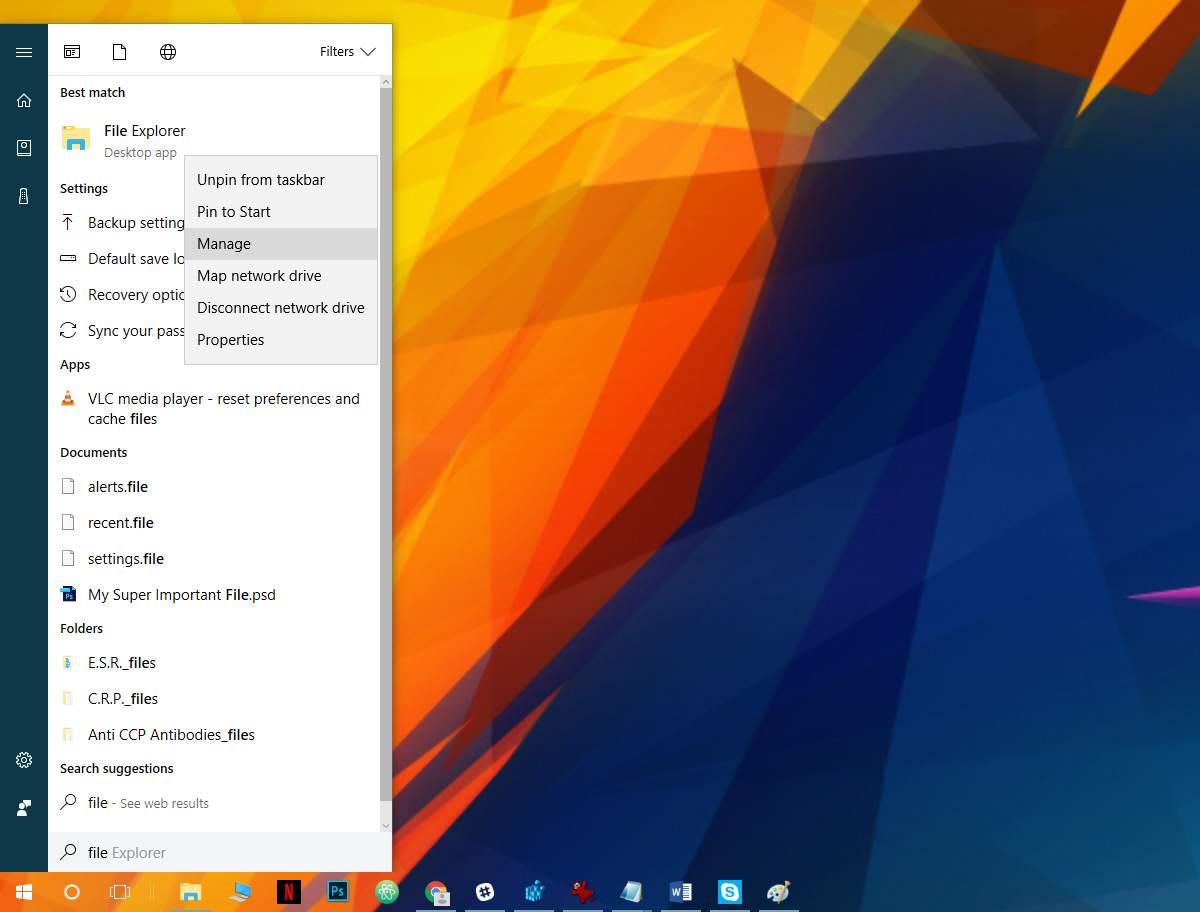
W oknie Zarządzanie komputerem przejdź do Usługi i aplikacje>Usługi.
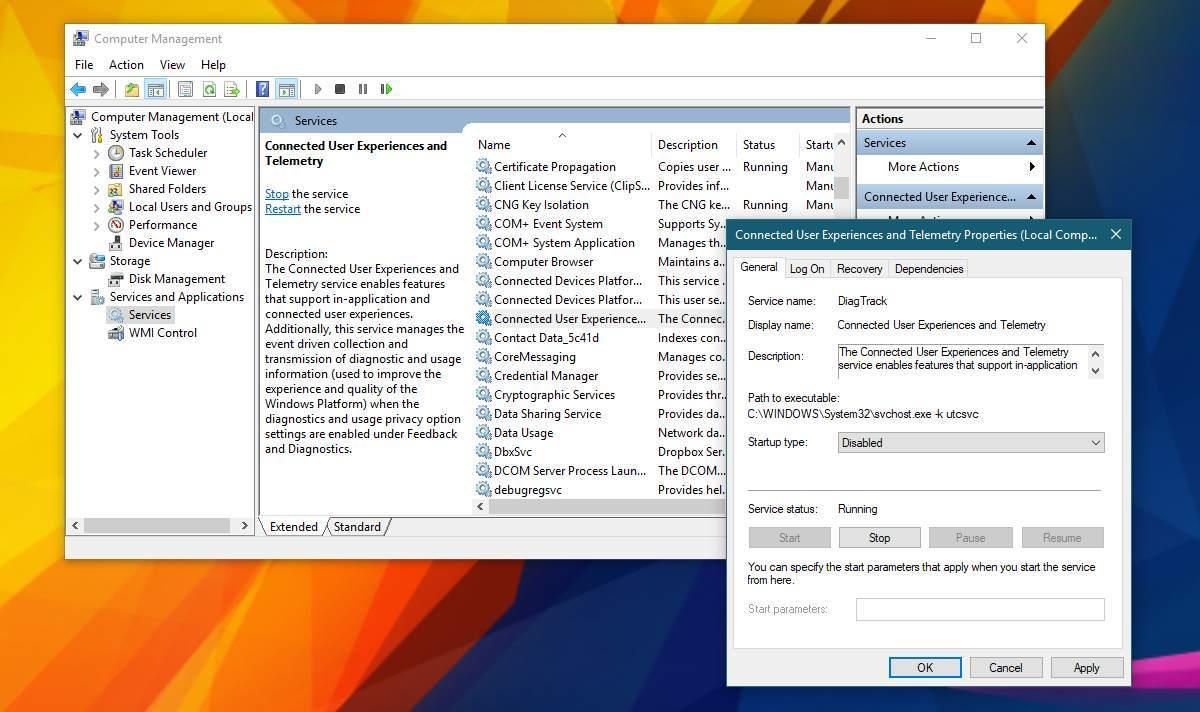
Poszukaj następujących dwóch usług. Kliknij dwukrotnie usługę iz listy rozwijanej „Typ uruchomienia” wybierz opcję „Wyłączone”. Zastosuj zmiany i gotowe.
Połączone środowiska użytkownika i telemetria dmwappushsvc
Spowoduje to wyłączenie całej telemetrii w systemie Windows 10. Nie służy tylko do wyłączania telemetrii dla aplikacji OneDrive. Nie będzie to miało żadnego negatywnego wpływu na twój system. Oprócz naprawienia tego błędu, wyłączenie telemetrii nie przyspieszy twojego systemu ani nie sprawi, że będzie działał płynniej.
Jak wyłączyć komputer za pomocą telefonu
Usługa Windows Update zasadniczo współpracuje z rejestrem i różnymi plikami DLL, OCX i AX. W przypadku uszkodzenia tych plików większość funkcji
Nowe pakiety ochrony systemu pojawiają się ostatnio jak grzyby po deszczu, a każdy z nich oferuje kolejne rozwiązanie antywirusowe/do wykrywania spamu, a jeśli masz szczęście
Dowiedz się, jak włączyć Bluetooth w systemie Windows 10/11. Bluetooth musi być włączony, aby Twoje urządzenia Bluetooth działały prawidłowo. Spokojnie, to proste!
Wcześniej recenzowaliśmy NitroPDF, dobry czytnik PDF, który umożliwia również użytkownikom konwersję dokumentów do plików PDF z opcjami takimi jak scalanie i dzielenie plików PDF
Czy kiedykolwiek otrzymałeś dokument lub plik tekstowy zawierający zbędne, niepotrzebne znaki? Czy tekst zawiera mnóstwo gwiazdek, myślników, pustych spacji itp.?
Tak wiele osób pytało o małą prostokątną ikonę Google obok ikony Start systemu Windows 7 na moim pasku zadań, że w końcu zdecydowałem się opublikować ten artykuł
uTorrent to zdecydowanie najpopularniejszy klient desktopowy do pobierania torrentów. Chociaż u mnie działa bez zarzutu w systemie Windows 7, niektórzy użytkownicy mają problem z…
Każdy musi robić częste przerwy podczas pracy przy komputerze, ponieważ jeśli nie robisz przerw, istnieje duże prawdopodobieństwo, że Twoje oczy wyskoczą (dobrze, nie wyskoczą)
Istnieje wiele aplikacji, do których jako zwykły użytkownik możesz być bardzo przyzwyczajony. Większość powszechnie używanych darmowych narzędzi wymaga żmudnej instalacji,







